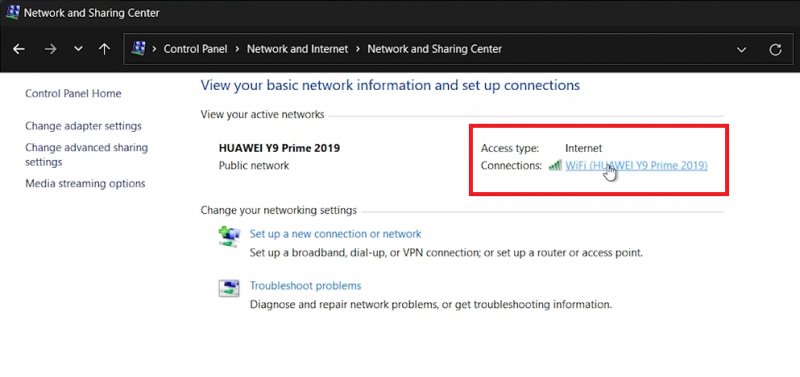Как исправить сетевые ошибки при использовании VPN в Windows — Учебное пособие
Вступление
Боретесь с сетевыми ошибками при использовании VPN на вашем ПК с Windows? В этом руководстве вы найдете простые исправления для обеспечения бесперебойного и безопасного подключения к VPN. Узнайте, как настроить параметры сети на панели управления и выполнить сброс сети, все это направлено на решение проблем, связанных с VPN. Идеально подходит для повышения конфиденциальности в Интернете и доступа к контенту с географическим ограничением без проблем с сетевыми ошибками. Приготовьтесь к устранению неполадок и наслаждайтесь бесперебойными услугами VPN в Windows.
Устранение сетевых ошибок VPN путем отключения IPv6
Устранение проблем с подключением VPN в Windows:
-
Панель управления доступом: Найдите «Панель управления» в меню «Пуск» и откройте ее.
-
Перейдите к настройкам сети:
-
Перейдите в «Сеть и Интернет» > «Центр управления сетями и общим доступом».
-
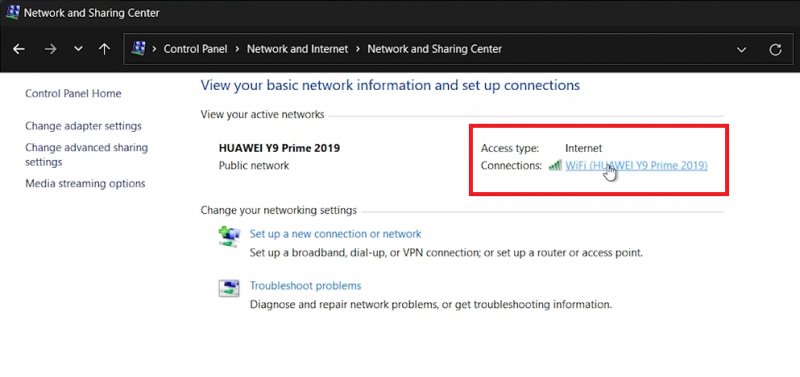
Выберите свое сетевое подключение
-
Измените свойства подключения к Интернету:
-
Щелкните свое подключение к Интернету в разделе «Просмотр ваших активных сетей».
-
В окне «Состояние интернета» выберите «Свойства».
-
Снимите флажок «Internet Protocol версии 6 (IPv6)» и нажмите «ОК».
-
-
Перезагрузите компьютер: необходимо применить изменения и устранить ошибки сети VPN.
Этот метод помогает в решении проблем VPN, связанных с совместимостью IPv6 в системах Windows.
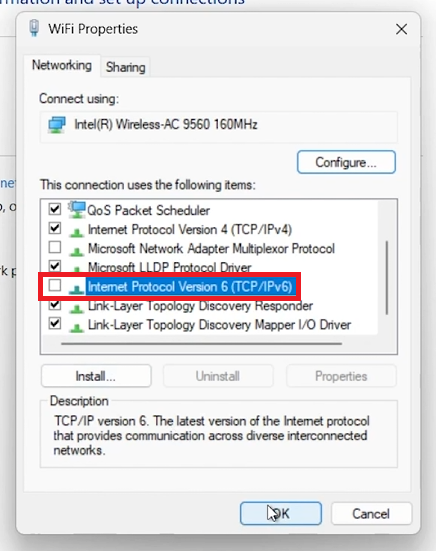
Снимите флажок Internet Protocol версии 6
Сброс настроек сети для устранения ошибок VPN
Улучшение подключения к VPN в Windows:
-
Откройте настройки Windows: Получите доступ к этому через меню Пуск.
-
Найдите Параметры сети:
-
Выберите «Сеть и Интернет».
-
Перейдите в раздел «Дополнительные настройки сети».
-
-
Инициируйте сброс сети:
-
В разделе «Дополнительные настройки» выберите «Сброс сети».
-
Подтвердите, нажав «Сбросить сейчас».
-
-
Перезагрузите компьютер: Система перезагрузится, чтобы применить изменения, устраняя потенциальные ошибки VPN.
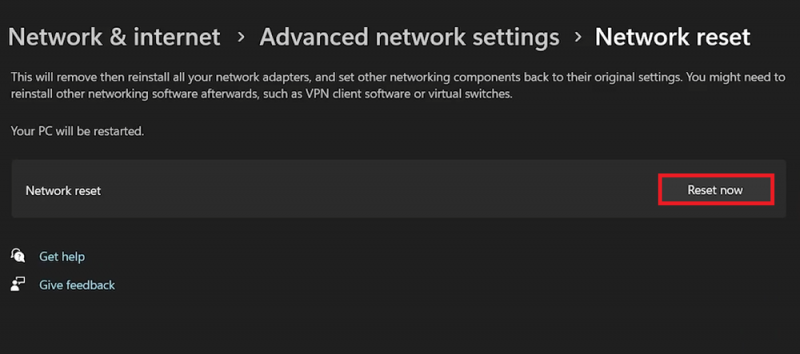
Настройки Windows > Сеть и Интернет > Расширенные сетевые настройки
Рассмотрите возможность использования PrivadoVPN
PrivadoVPN является отличным выбором для повышения конфиденциальности и безопасности в Интернете. Ключевым преимуществом является его доступность по цене, особенно со скидкой 90% и тремя месяцами бесплатного доступа. Это делает его идеальным вариантом для пользователей, желающих попробовать VPN-сервис премиум-класса без значительных первоначальных вложений. PrivadoVPN предлагает надежную защиту данных, доступ к контенту с географическим ограничением и расширенные меры конфиденциальности, что делает его ценным инструментом для тех, кто стремится обезопасить свою онлайн-активность.
Получите PrivadoVPN
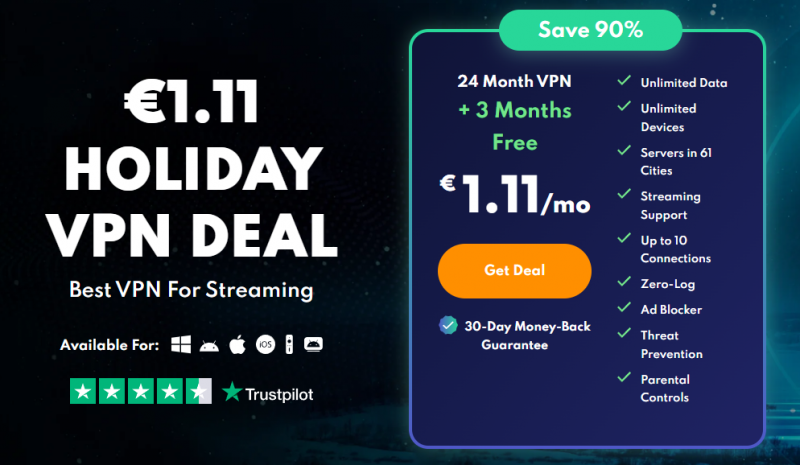
Отказ от партнерской ответственности: Пожалуйста, обратите внимание, что ссылка, предоставленная для PrivadoVPN, является партнерской ссылкой. Используя эту ссылку, вы можете получить доступ к специальным предложениям, и мы можем получать комиссию без каких-либо дополнительных затрат для вас. Это помогает поддерживать наш веб-сайт и позволяет нам продолжать предоставлять ценный контент.
-
Почему в Windows возникают ошибки сети VPN?
Сетевые ошибки с VPN часто возникают из-за проблем с совместимостью, таких как настройки IPv6 или устаревшие сетевые конфигурации на ПК с Windows.
-
Как я могу исправить сетевые ошибки VPN на моем компьютере с Windows?
Начните с настройки параметров совместимости VPN в Windows, затем сбросьте настройки сети и убедитесь, что ваше программное обеспечение VPN обновлено.
-
Повлияет ли сброс настроек сети на мои сохраненные сети Wi-Fi?
Да, сброс настроек сети приведет к удалению сохраненных сетей Wi-Fi и паролей, после чего вам потребуется повторно подключиться к ним.
-
Необходимо ли отключение IPv6 для всех VPN в Windows?
Не всегда. Отключение IPv6 является распространенным шагом по устранению неполадок, но некоторые VPN могут хорошо работать с включенным IPv6.
-
Как сброс настроек сети помогает устранить проблемы с VPN?
Он удаляет все неправильные или поврежденные сетевые конфигурации, которые могли вызывать проблемы с подключением к VPN.